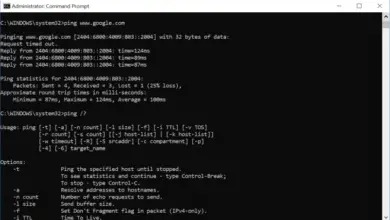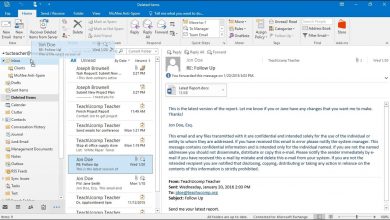Comment modifier un GIF Rapide et facile!
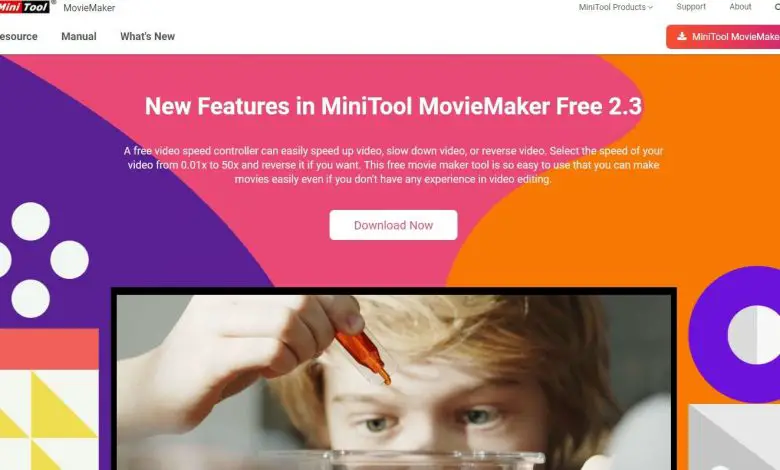
La modification d’un fichier GIF peut être délicate, mais pas impossible. Pour apprendre à modifier un GIF, nous devons utiliser un logiciel spécifique. Heureusement, nous avons plusieurs options sur Internet pour l’obtenir.
Les fichiers GIF animés peuvent être un peu difficiles à modifier. Cependant, nous allons voir trois méthodes pour que vous puissiez le faire comme vous le souhaitez. Ils ne sont pas du tout difficiles à réaliser. De plus, nous vous expliquerons comment le faire étape par étape.
Comment éditer un GIF avec Photoshop
Photoshop est un programme d’édition assez complexe avec des options infinies. Vous n’avez pas besoin de savoir comment le gérer parfaitement pour éditer un fichier GIF. Suivez ce guide étape par étape et vous aurez rapidement votre fichier édité.
- La première chose que nous ferons est de faire un clic droit sur le fichier que nous voulons éditer. Nous allons aller dans » Ouvrir avec » puis nous choisirons » Photoshop «. Nous pouvons le faire à partir du programme. Une fois ouvert, nous appuyons sur » Fichier » puis nous allons » Ouvrir «, nous cherchons le GIF que nous voulons éditer et c’est tout.
- Une fois le fichier ouvert, nous allons aller dans » Fenêtre » puis » Timeline » pour pouvoir voir chacune des images qui font partie de l’animation.
- Vous verrez qu’une barre apparaît en bas avec tous les cadres. Vous devrez trouver celui que vous souhaitez éditer et le sélectionner.
- Ensuite, vous devrez sélectionner n’importe quel outil d’édition qui répond à vos besoins pour procéder à l’édition.
- Lorsque vous avez terminé, vous devrez aller dans Fichier> Exporter> Enregistrer pour le Web (hérité).
- Une fenêtre apparaît où vous ne devez rien modifier. Cliquez simplement sur » Enregistrer » et vous avez terminé.
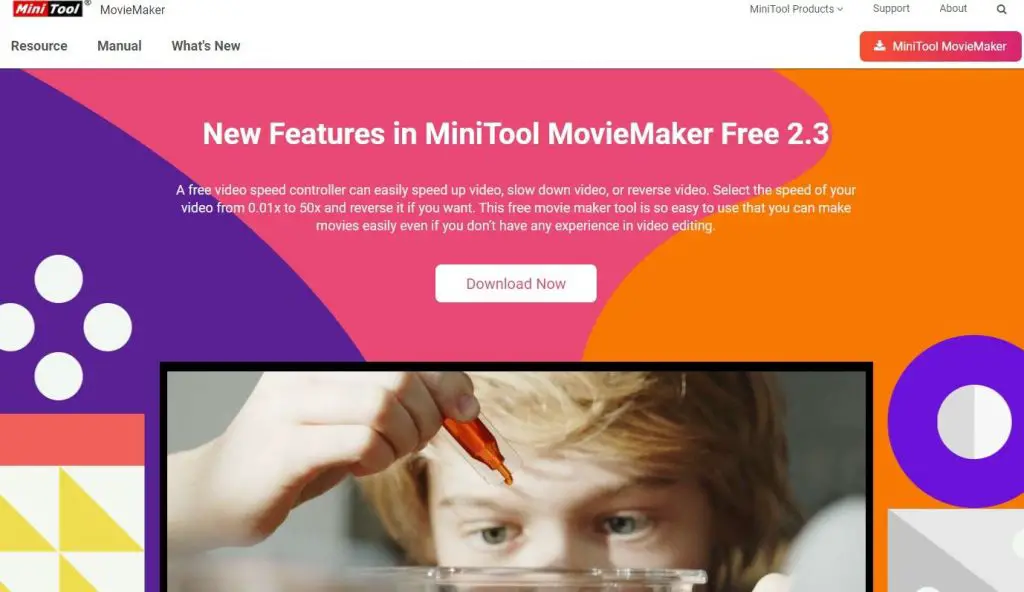
Avec MiniTool MovieMaker
MiniTool MovieMaker est un programme d’édition très intéressant, puissant, gratuit et facile à utiliser. Au cas où l’option dont nous discutons ci-dessus ne vous convient pas. Ensuite, vous pouvez opter pour celui-ci qui, dans tout, peut être atteint.
- Une fois MiniTool MovieMaker téléchargé, ce que nous allons faire est de sélectionner « Importer des fichiers multimédias » et de rechercher le GIF que nous voulons modifier.
- Après cela, nous devrons cliquer sur le fichier GIF et maintenir le bouton de la souris enfoncé pour faire glisser le fichier vers la barre en bas qui serait la chronologie.
- On peut voir un petit joueur dans la partie supérieure droite de l’écran. Nous avançons simplement la barre de lecture jusqu’au moment où nous voulons éditer le fichier.
- Ensuite, vous devrez choisir » Texte » en haut et vous pourrez sélectionner l’effet que vous souhaitez utiliser.
- Vous aurez la possibilité d’ ajouter tout type de texte et de modifier son format (lettre, taille, couleur, etc.)
- Une fois terminé, vous devrez choisir » Exporter » pour pouvoir exporter le fichier GIF.
- Encore une fois, nous allons sélectionner » Exporter » mais cette fois dans le bouton qui apparaît dans la partie inférieure droite de l’écran.
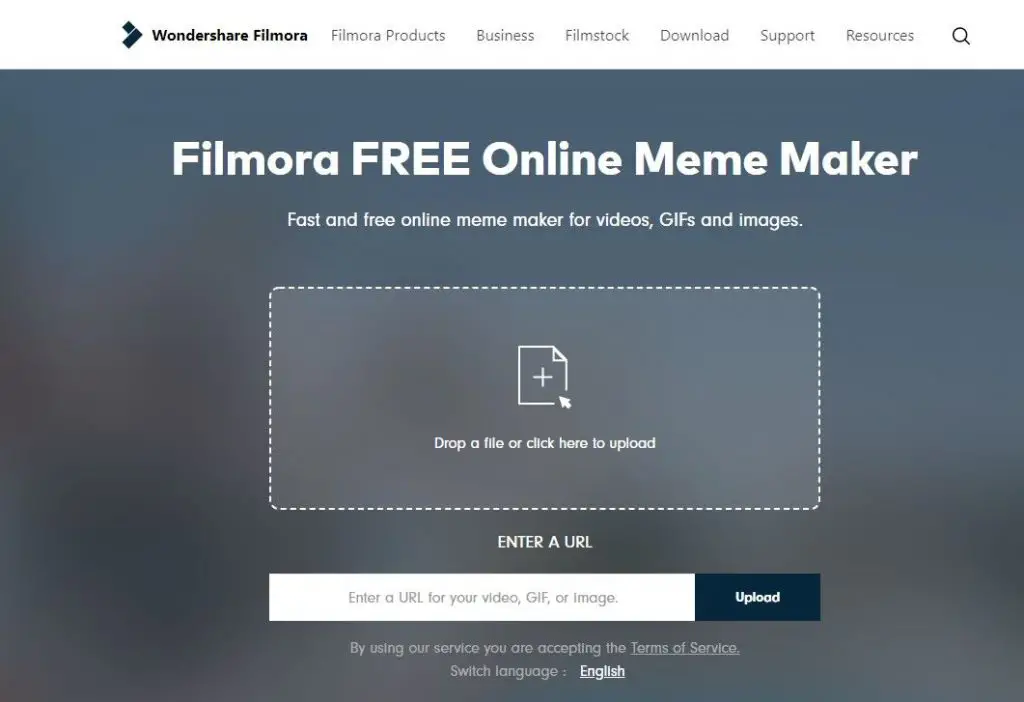
Modifier un fichier GIF en ligne
Pour cela, nous allons utiliser le site Web de Filmora qui nous permettra d’ajouter du texte n’importe où dans l’animation GIF. C’est un processus assez simple à réaliser et nous verrons pas à pas comment le faire.
- La première chose à faire est d’aller sur le site Web de Filmora .
- Maintenant, nous pouvons faire glisser le fichier vers l’interface ou cliquer sur la case qui dit « Déposer un fichier ou cliquer ici pour télécharger », puis rechercher le fichier GIF sur notre ordinateur.
- Une fois le téléchargement terminé, nous verrons une nouvelle fenêtre dans laquelle nous devrons modifier la taille du fichier. Après avoir coupé la taille, nous devrons cliquer sur » OK » pour continuer.
- Ensuite, nous irons à l’interface principale pour éditer l’image GIF. Il faudra cliquer sur la case diable pour pouvoir ajouter le texte que l’on souhaite faire apparaître dans le GIF.
- Une fois terminé, vous devrez cliquer sur » Ajouter une zone de texte «.
- Vous pourrez maintenant changer la police, aligner, changer la couleur, la taille, etc.
- Lorsque vous avez terminé l’édition, il vous suffit de cliquer sur « Créer ».
- Le processus de création peut prendre quelques minutes, vous devrez donc être patient.
Lorsque vous avez terminé, il ne vous reste plus qu’à cliquer sur » Télécharger » et c’est tout. De cette façon, vous aurez le GIF édité à votre goût et prêt à être utilisé où vous le souhaitez.